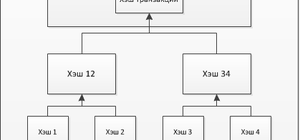Обзор Apple Pencil 2-го поколения — стилуса художника, писателя и ретушера
Стал похож на школьный карандаш и мне это нравится
Здесь возможна только субъективная оценка, поскольку дизайн — дело вкуса. По моему мнению стилус с плоским краем держать удобнее. Кроме того, исчезла и крайне некомфортная техника зарядки, которая предполагала подключение стилуса к порту Lightning планшета.

Старый подход к зарядке не раз критиковали, поскольку и внешне вставленный в Lightning «карандаш» мало соответствовал эстетике премиального планшета и сломать разъем было проще простого. Дело не только в красоте, носить планшет с выпирающим стилусом в сумке было неудобно.
С моделью второго поколения все намного проще — я прикладываю ее на магнитное зарядное устройство, которое находится у iPad сбоку. Очень удобно не только для зарядки, но и для хранения стилуса в то время, когда он не нужен.

Изменения метода зарядки позволило конструкторам отказаться от крышки на кончике стилуса. Эта «кепка» первого Pencil часто терялась. Кроме того, пользователям постоянно приходилось следить, чтобы она никуда не закатилась. Рад я исчезновению металлического кольца, которое делало стилус похожим на сигару.

Pencil второго поколения немного толще обычной шариковой ручки или карандаша, но никаких неудобств это не создает. Он достаточно легок, но при этом ощущения дешевого или некачественно собранного аксессуара не возникает. Стал немного короче оригинальной модели, а толщина осталась прежней.
Матовое покрытие стилуса второго поколения нравится мне больше глянцевого. Полное ощущение карандаша в руке. Как будто бы рисую в альбоме, как в детстве. Даже чувствую небольшое сопротивление, когда вожу Pencil’ом по стеклу дисплея.
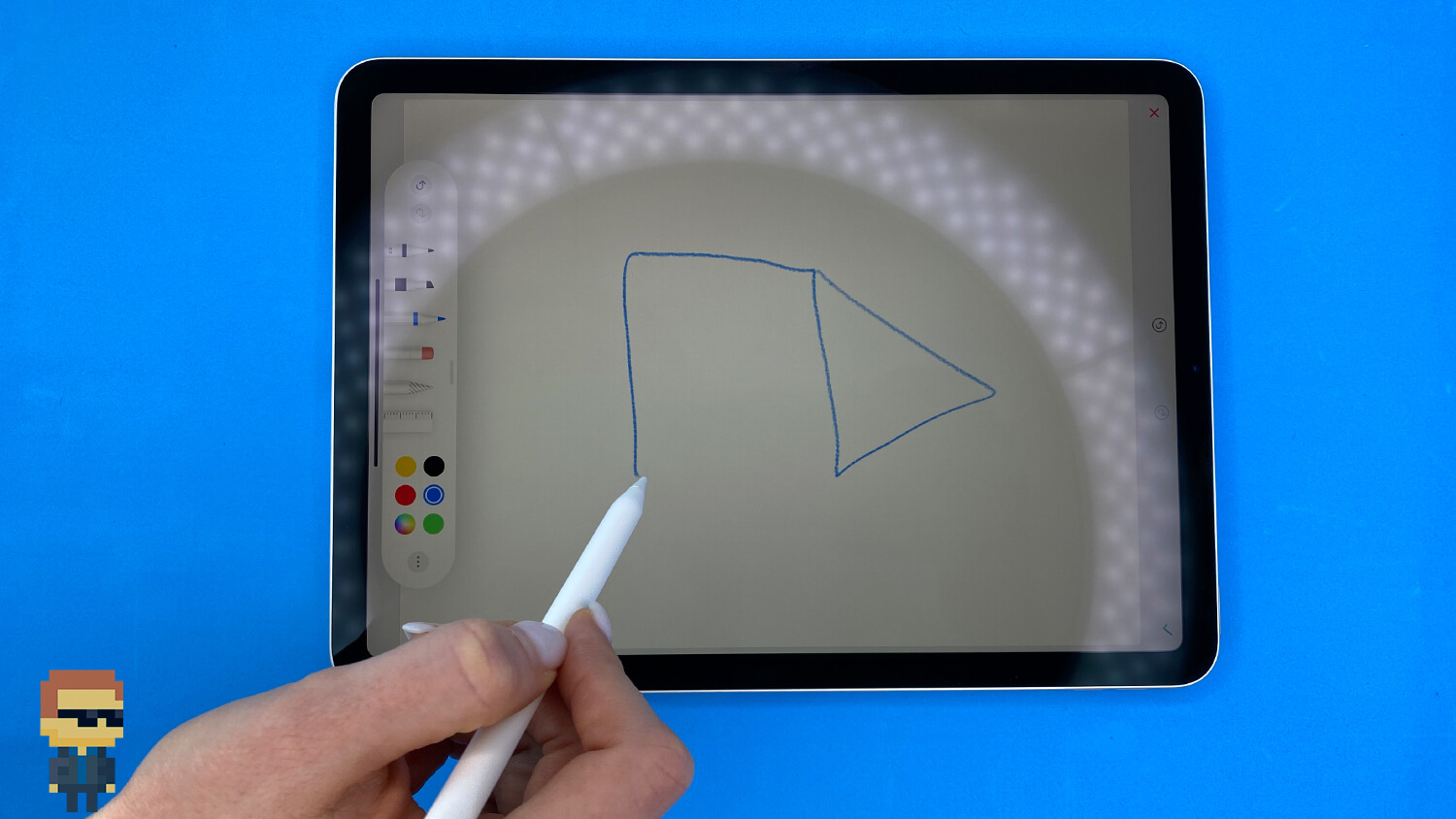
К тому же покрытие практичнее, поскольку жирные пятна на матовом корпусе не остаются. Но вопрос не только в эстетике. Стилус с одной стороны плоский. Если положить новый стилус на стол, он вряд ли скатится на пол от случайного неловкого прикосновения. Новый стилус сложнее поцарапать и в руке не скользит.

Магниты стилуса и планшета достаточно крепко удерживают Pencil на месте. Тем не менее, надежность крепления не абсолютна. Стилус может выпасть, если неаккуратно и резко достать девайс из рюкзака.
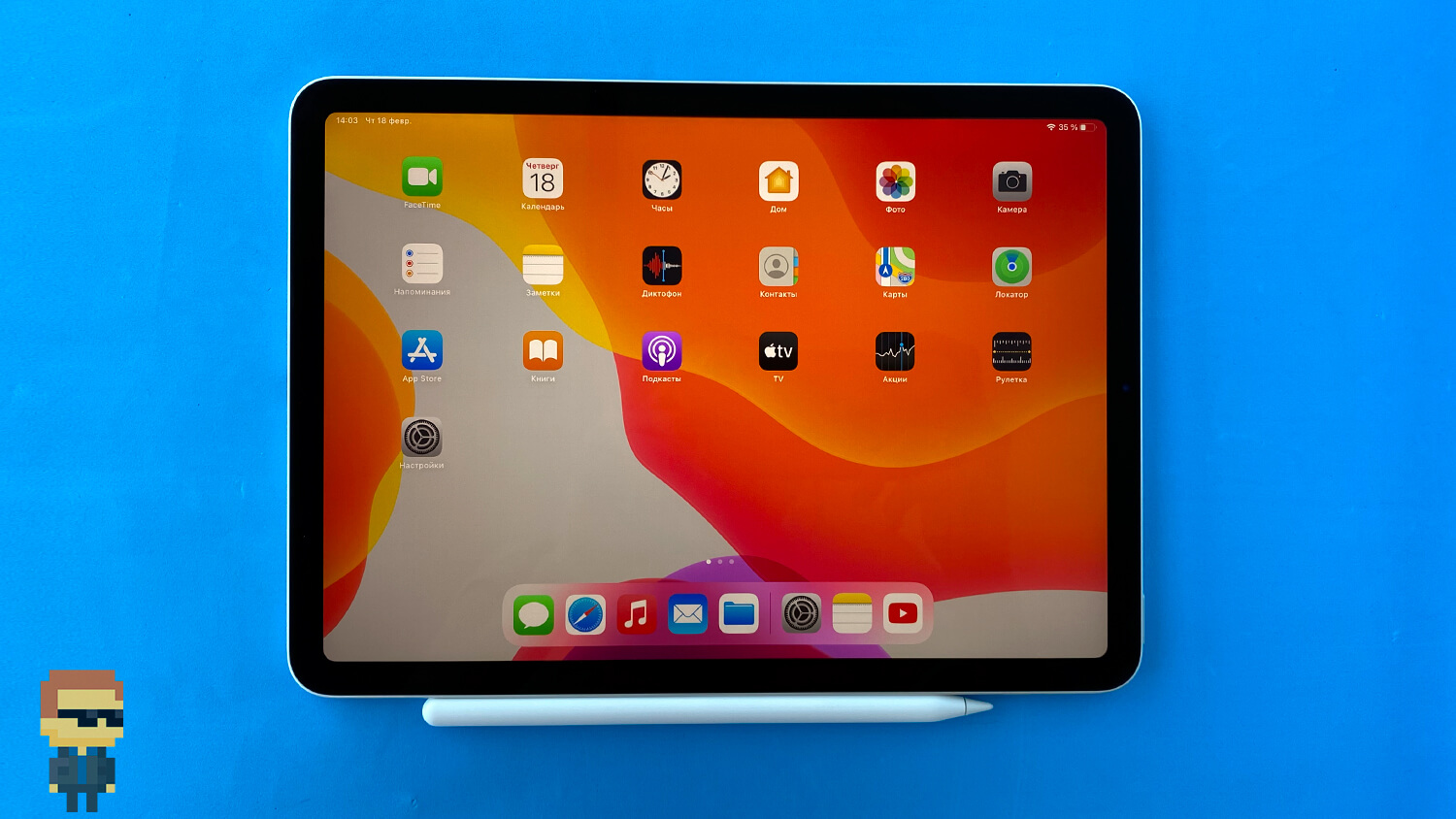
Совместим далеко не со всеми моделями iPad. В числе поддерживаемых — версии Pro, начиная с 2018 года и Air 2020.
Не только графика, но и рукописи
Честно говоря, раньше Pencil был не очень нужен тем, кто не занимается графическим дизайном. С выходом iPadOS 14 стилус стал аксессуаром, который потенциально полезен каждому пользователю iPad.
Впервые у пользователей планшета появилась возможность совместить преимущества мобильного девайса и полноценного ПК. Функция Scribble позволяет писать от руки. Затем умная технология на основе искусственного интеллекта распознает рукописный текст и преобразует его в печатный. Самое приятное, что работает во всей операционной системе. Везде, где вы можете печатать, сможете и писать от руки. Все зависит от того, какой метод ввода вам привычнее. Мне уже давно ближе печатный.
На практике это означает, что набросанные от руки заметки превращаются в текст, по которому затем можно производить поиск. Текст можно выделять, копировать и вставлять. Написанные от руки адреса веб-страниц или электронной почты, а также номера телефонов становятся доступны для набора номеров и переходов по ссылкам. Удобно, хотя и повышает вероятность ошибки, связанной с некорректным распознаванием неразборчивого почерка.

Из аппаратных функций выделю возможность двойного тапа по плоскому краю для переключения инструментов или выключения девайса. Опцию можно настроить в зависимости от используемого приложения. По умолчанию в большинстве приложений она переключает на ластик. В том числе и в заметках. Ведь необходимости переходить к панели инструментов каждый раз, когда нужно подредактировать написанное больше нет. Как и поворачивать обратной стороной, что воспользоваться цифровым ластиком. Но знаю, что в этом вопросе нет единого мнения. Ряду пользователей больше нравился прежний дизайн, который делал стилус почти полным аналогом обычного карандаша с ластиком или ручки «пиши-стирай».
Назначение опции можно поменять в настройках или полностью отключить функцию, если мешает или не применяется.
Прослеживается явная аналогия с жестами AirPods. Появилась возможность поменять тип штриха в Notes двойным касанием. Удобно, но лишь в тех случаях, когда стилус целенаправленно используется для графического дизайна. Пользователям, у которых есть привычка в минуты размышлений вертеть карандаш в руках, лучше выключить опцию. Или включать только по мере необходимости.
Apple позиционирует Pencil прежде всего в качестве инструмента для художников. Но подходит и для любительского редактирования фотографий. Хотя приобретение столь недешевого аксессуара вряд ли оправданные расходы для тех, кому нужно изредка подредактировать фото для Инстаграма.
Самыми важными качествами Apple Pencil всегда считались его плавность и хороший отклик при использовании. В этом смысле ничего не поменялось, но я считаю это достоинством. Поскольку постоянно создаю и редактирую графический контент, знаю, насколько важно, чтобы стилус был чувствителен к давлению. Рисую им под различными углами, создаю текстуры и понимаю — в моих руках эффективный и точный инструмент для набросков, иллюстраций и заметок.
Поскольку аксессуар достаточно дорог, не стану рекомендовать его всем и каждому. Специалистам творческих профессий он может оказаться очень полезен. Как и менеджерам, которым приходится много писать по работе и по разным причинам предпочитающим рукописный ввод.
Наиболее интересен пользователям, которые рисуют и занимаются ретушью фотографий. Для этих задач мобильные версии графических редакторов не уступают настольным, чего не скажешь, когда необходимо создавать полноценные проекты. Здесь без ПК не обойтись. Впрочем, куда более разумный подход состоит в использовании тех инструментов, которые лучше решают конкретную задачу. Для создания контуров Pencil подходит лучше, чем мышь или трэкпад.
Предположу, что второй Pencil способен заменить ручку писателям, которые считают, что рукописи остаются рукописями в буквальном смысле даже в IT-эпоху.
Важнейшие характеристики по информации Apple
- Длина — 166 мм.
- Толщина — 8,9 мм.
- Вес — 20,7 г.
- Беспроводное соединение — Bluetooth.
Совместимость с iPad
- 12,9-дюймовыми Pro третьего и четвертого поколений;
- 11-дюймовыми Pro первого и второго поколений;
- Air четвертого поколения, обзор которого опубликован «Блогом системного администратора».
Автономность
Если приобрести привычку класть стилус на боковой крайн планшета, а не на стол, то просто забудете о том, что у него есть батарея. С учетом того, что и после нескольких часов рисования остается половина заряда, вероятность остаться с разряженным Pencil близка к нулевой. Разумеется, при условии, что Bluetooth включен.
Зачем нужен Apple Pencil?
Мне подарили умный карандаш около месяца назад, и долгое время я совсем не понимал для чего он мне может пригодиться. Первое, на что я обратил внимание, это скриншоты. Оказалось, помечать некоторые данные прямо на «скрине» очень удобно. Простым движением от угла экрана делаем скриншот, обводим фрагменты изображений, подписываем необходимую информацию и все. Прямо из меню можно поделиться снимком с коллегами.
Второе, на что я обратил внимание — браузер Safari. В последних версиях операционной системы для планшетов, браузер превратился почти в полноценную версию, как на Mac. Только экрана моего iPad Air 2020 не хватает для удобного переключения между вкладками. Легким взмахом волшебной палочки можно решить эту проблему. Важно отметить великолепный отклик во всех приложениях. Начиная с домашней страницы, заканчивая монтажом видео в Lumafusion, умное перо срабатывает просто отлично! Также с редактированием фотографий — Apple Pencil очень выручает. На большом экране iPad редактирование снимков превращается в целое искусство.
Редактирование фотографий с Apple Pencil гораздо удобнее.
Уже после того, как мне вручили карандаш, я узнал, что русский язык недоступен для рукописного ввода. Однако, как оказалось, английским я пользуюсь тоже достаточно много и в некоторых срочных моментах стилус меня очень выручал. В моментах поиска решения проблемы с русским вводом, я наткнулся на единственное приложение, позволяющие делать заметки на русском языке — Nebo.
Как ипользовать рукописный ввод с Apple Pencil на русском языке?
Приложение Nebo — единственная возможность использовать рукописный руссский язык на вашем iPad. Кроме того, эта программа имеет гораздо большую функциональность, чем кажется на первый взгляд. Мне понадобилось немало времени, чтобы понять, как ей пользоваться. Это первый минус — отсутствие инструкции. В целом, я понял идею разработчиков, как совмещение рукописного и машинного текста. И это удалось на ура. Можно написать текст чередуя рукопись и печать и все объединится в одну картину. Я пользуюсь этим крайне часто. Например, когда еду в такси, использую рукописный ввод, а когда прихожу домой, допечатываю все через клавиатуру и все превращается в единый формат.
Приложение Nebo найти несложно — оно единственное.
Коллеги пишут: Аккумулятор MagSafe Battery Pack: что о нём нужно знать
Кому я точно рекомендую Nebo — учащимся гумунитарных специальностей. Первая ассоциация, приходящая на ум любому «гуму» — тонны презентаций, диаграмм и докладов. Помню, как искал разные схемы, диаграммы, алгоритмы действий и не мог найти. С приложением Nebo вы можете просто их нарисовать самостоятельно. Приложение автоматически сконвертирует ваши данные и выдаст готовую диаграмму. Если вы на работе часто выступаете перед аудиторией, и ваша работа связана с представлением проектов или научной деятельностью — крайне счастлив, что вы читаете этот текст. Срочно в App Store.
Nebo умеет работать с диаграммами, списками, изображениями и не только.
Приложение также имеет функциональность вычислительной машины и умеет решать некоторые уравнения. На базовом уровне это реализовано очень хорошо. Но боюсь, для механикомашиностроительного факультета этого будет недостаточно. Свободный формат отлично подойдет для любителей писать заметки от руки. Я себя к таким не отношу. За годы работы с компьютером, уже отвык писать ручкой и мечтаю, когда можно будет вести документацию в электронном формате. Существует и возможность экспорта PDF файлов с возможностью заметок и аннотаций к ним. Эта функция есть и в стандартных приложениях от Apple, но гораздо приятнее иметь все файлы в одном месте и не «скакать» между приложениями, как это реализовано в Apple TV+. Разделяя рабочее пространство, вы становитесь еще более продуктивными, а значит сможете сделать больше.
Свободный режим в приложении Nebo.
Подписывайтесь на нас в Яндекс.Дзен, там много интересной информации, которой нет на сайте.
Из недостатков нужно отметить то, что Nebo не понимает рукописный текст, выходящий за строчку на листе. Поэтому если вы пишете конспект лекции, уже не выйдет нарисовать на полях цветочек. Nebo это не понимает и быстро сотрет. Также пользователи со стажем жалуются на отсутствие достаточной кастомизации в приложении. Все-таки однообразие быстро приедается, не хватает темной темы.
В целом, опираясь на свои ощущения и комментарии пользователей, могу сказать, что приложение вышло действительно очень хорошее. Однако, непрофессиональное. Nebo — не редактор фотографий или машина для построения макетов с геометрической точностью. Nebo — это базовые функции заметок, рукописный ввод и еще немного приятностей.
Семь причин, почему Apple Pencil рулит
Причина #1: никаких задержек
Для людей, использующих компьютер как профессиональный инструмент, злейшим врагом на все времена остается задержка. Звукорежиссер борется за минимизацию времени по преобразованию звука из аналогового в цифровой; дизайнер – отвоевывает драгоценные миллисекунды, проводя очередной штрих на графическом планшете. Apple Pencil лишен таких недостатков.

Как только кончиком стилуса вы касаетесь огромного экрана iPad Pro, он моментально реагирует на прикосновение. Линии получаются четкими и ровными, а у художника возникает ощущение, что они рисует на грифельной доске или куске пергамента. Скорость отклика у этого аксессуара выше всех похвал, а частота считывания сигнала достигает 240 раз в секунду.
Причина #2: очень чувствительный
Несмотря на незначительный размер, сопоставимый с размерами обычной шариковой ручки, Apple Pencil напичкан всевозможными датчиками, обеспечивающими его слаженную и безотказную работу. Стилус различает не только силу нажатия (до 2048 степеней), но и угол наклона.

Задав незначительный наклон, вы можете быстро заштриховать фрагмент рисунка как при работе с обычным карандашом.
Причина #3: долгоиграющий
Внутри Apple Pencil находится миниатюрный аккумулятор, емкость которого составляет всего 80 мАч. Несмотря на столь незначительный размер, после полной зарядки стилус готов к 12 часам непрерывной работы.
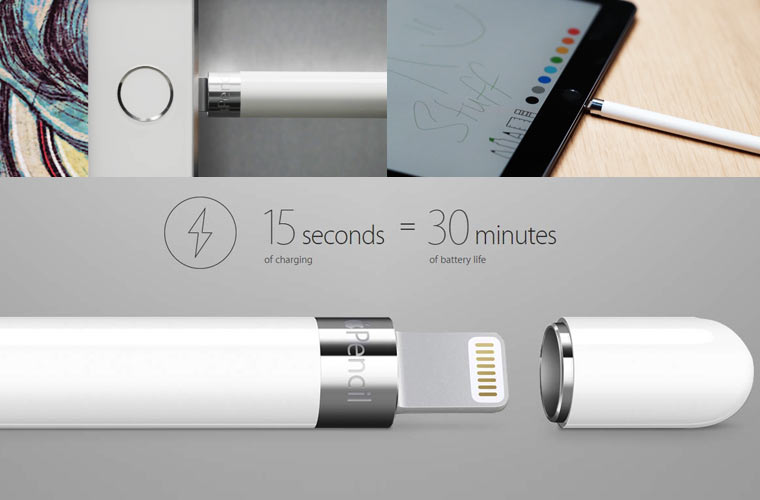
Более того, универсальное зарядное устройство для Apple Pencil у вас всегда под рукой. Гаджет оснащен традиционным Lightning-портом, а простое подключение к соответствующему порту iPad Pro всего на 15 секунд подарит стилусу 30 минут работы. Время полной зарядки составляет порядка 50 минут.
Для зарядки посредством обычной сети предусмотрен миниатюрный переходник: с одной стороны вставляется Apple Pencil, с другой – кабель Lightning.
Причина #4: ладонь – не враг
Даже опытный художник знает чем чревато прикосновение ладонью к только что нарисованному грифельным или угольным карандашом рисунку. Этот тот случай, когда руки, создавшие рисунок, могут его же и испортить. В Apple предусмотрели и это.

Несмотря на то, что по всем «законам жанра» технологии исполнения емкостного экрана он должен реагировать на прикосновение человеческой руки, работая с Apple Pencil вы можете прикасаться ребром ладони к экрану, опираясь на экран планшета словно на обычный лист бумаги. Планшет от этого действия не придет в бешенство, а четкость работы стилуса ничуть не ухудшится.
Причина #5: работает сквозь «препятствия»
К еще одной любопытно особенности Apple Pencil стоит отнести возможность работы сквозь лист бумаги. Предположим, что вы хотите максимально точно срисовать фрагмент оригинального рисунка, напечатанного на бумаге.

Для этого достаточно приложить лист к экрану iPad Pro и обвести все требуемые контуры. Планшет считает все прикосновения стилуса несмотря на то, что между экраном и кончиком пера есть импровизированное препятствие – лист бумаги.
Причина #6: вместо пальца
Главное предназначение Apple Pencil – рисование. Впрочем, стилус совместим практическими со всеми действиями, которые вы обычно выполняете, прикасаясь к планшету пальцами.
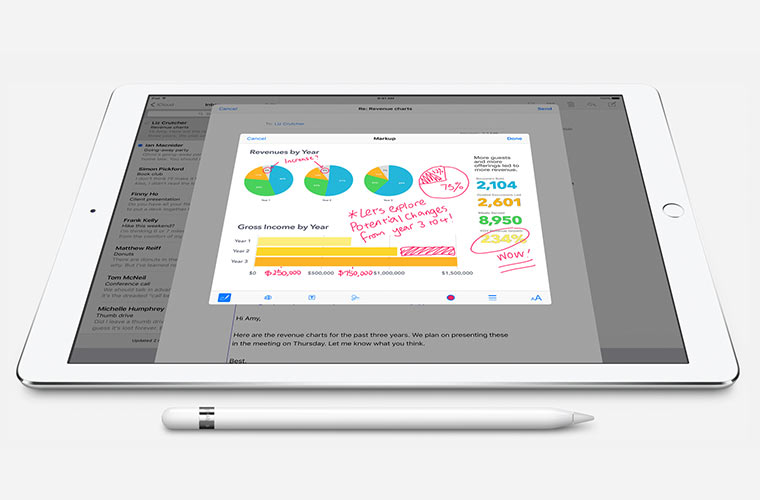
Открывать ссылки, запускать приложения, выполнять прокрутку, взаимодействовать с элементами меню, печатать (реализована поддержка сторонних клавиатур и клавиатур, предусматривающих рукописный ввод) – все это умеет Apple Pencil. К числу ограничений аксессуара стоит отнести невозможность открытия Центра уведомления, Пункта управлений, перехода в режим Slide Over или Split View. Скорее всего, данное ограничение имеет сугубо программный характер, но «так решила Apple».
Причина #7: поддержка приложений
Для реализации действительно хорошего продукта недостаточно изобретательности инженеров и светлого взгляда дизайнера. Нужна программная поддержка. Количество приложений, совместимых с Apple Pencil растет в геометрической прогрессии.
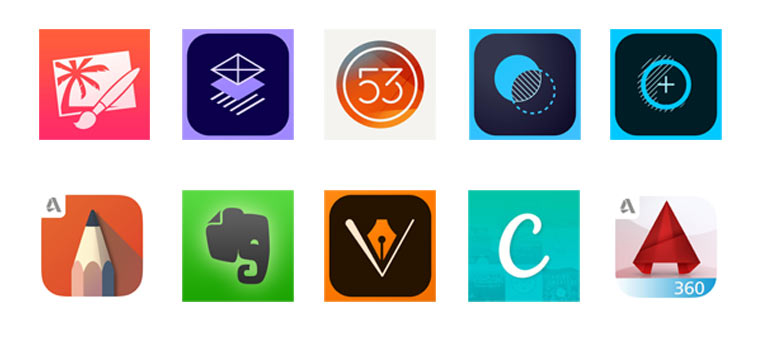
Уже сегодня со стилусом от Apple совместимы: Pixelmator, Adobe Comp CC, Paper, Adobe Phoroshop Mix, Adobe Photoshop Fix, AutoCAD 360, Autodesk SketchBook, Evernote, Adobe Illustrator Draw, Canva и ряд других приложений. Включение разработчиками поддержки стилуса позволяет не только оптимизировать взаимодействие аксессуара с интерфесом, но и включить поддержку таких фукнций iOS, как Split View.
Apple Pencil(2‑го поколения)
Функции Apple Pencil (2‑го поколения)
- Создание пары и зарядка без проводов и портов
- Магнитное крепление
- Меняйте инструменты двойным касанием
- Невероятная точность
- Чувствует наклон и силу нажатия
- Незаметная задержка
- Бесплатная гравировка
Совместимые устройства
- iPad mini (6‑го поколения)
- iPad Pro 12,9 дюйма (3‑го, 4‑го и 5‑го поколений)
- iPad Pro 11 дюймов (1‑го, 2‑го и 3‑го поколений)
- iPad Air (4‑го поколения)
Магия беспроводного соединения. И беспроводной зарядки.
Apple Pencil примагничивается к одной из граней iPad, автоматически создаёт с ним пару и заряжается на ходу.
Apple Pencil(1‑го поколения)
Функции Apple Pencil (1‑го поколения)
- Подключение и зарядка через порт Lightning
- Невероятная точность
- Чувствует наклон и силу нажатия
- Незаметная задержка
Совместимые устройства
- iPad (6‑го, 7‑го, 8‑го и 9‑го поколений)
- iPad Air (3‑го поколения)
- iPad mini (5‑го поколения)
- iPad Pro 12,9 дюйма (1‑го и 2‑го поколений)
- iPad Pro 10,5 дюйма
- iPad Pro 9,7 дюйма
- https://poznyaev.ru/apple-pencil-2/
- https://AppleInsider.ru/ipad/kak-ya-poznakomilsya-s-apple-pencil-prilozhenie-nebo.html
- https://www.iphones.ru/iNotes/sem-prichin-pochemu-apple-pencil-rulit-09-23-2018
- https://www.apple.com/ru/apple-pencil/